2016年04月10日
スピン(回転体win FireStorm
前回、OpenSim環境をインストールできたので、今回はビュアでオブジェクトを確認してみます。
リンデン社の標準ビュアはOpenSimには、接続できないので、OpenSim対応のビュアを用意します。
OpenSim対応ビュアとして、FirestormやSingularity Viewer などがあります。
今回は、 Firestormでやってみたいと思います。
Firestormは、セカンドライフ専用とセカンドライフ+OpenSim対応の2種類がありますのでダウンロードの際は
気を付けましょうw
Firestormのホームページのダウンロードページから windows用のOpenSim対応の実行ファイルをダウンロードしました
winndowsのマーク→For SL & Opensim 32Bit
ダウンロードした実行ファイルをクリックしてインストールします。
ディスクトップに作成されたアイコンをクリックしてFireStormを実行します。
あ~~ そのまえに、前回にインストールしたOpenSimを実行させておきます^^
ログイン ユーザーネーム:に設定した アバター名を入力します。
ここでは、 rika kayama
パスワードを入力します。
グリッド選択:では接続先を選択します。
プルダウンメニューから localhost を選択します。
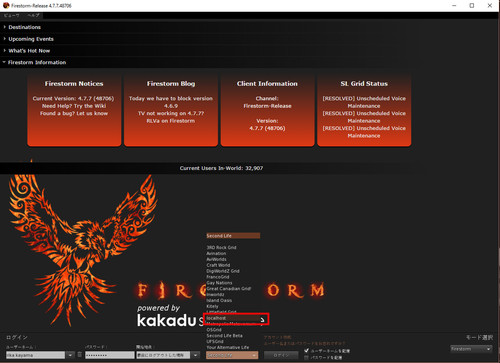
無事OpenSimに接続されると おなじみの「たこ焼き島」と初期アバターが出現します^^

作成したオブジェクトをアップします。
製作→アップロード→メッシュモデルの順にプルダウンメニューから選択していきます。

作成したオブジェクトのファイル名を選択して「開く」ボタンを押します。
・・・セカンドライフ専用の・・・のメッセージがでます。 閉じるボタンで閉じます
このモデルは・・ では今回キノコですので 「やや小型 不動等」 を選択しました
「ウェイトと料金の計算」ボタンを押します。

「ウェイトと料金の計算」ボタンが「アップロード」ボタンと表示されたら、ボタンを押してアップロードします。
(モデル名が編集できませんでした^^;)

イベントリーのオブジェクトに格納されます^^

格納されたオブジェクトを地面にドロップアウトします^^
わ~~~ でかすぎましたぁ www

リンデン社の標準ビュアはOpenSimには、接続できないので、OpenSim対応のビュアを用意します。
OpenSim対応ビュアとして、FirestormやSingularity Viewer などがあります。
今回は、 Firestormでやってみたいと思います。
Firestormは、セカンドライフ専用とセカンドライフ+OpenSim対応の2種類がありますのでダウンロードの際は
気を付けましょうw
Firestormのホームページのダウンロードページから windows用のOpenSim対応の実行ファイルをダウンロードしました
winndowsのマーク→For SL & Opensim 32Bit
ダウンロードした実行ファイルをクリックしてインストールします。
ディスクトップに作成されたアイコンをクリックしてFireStormを実行します。
あ~~ そのまえに、前回にインストールしたOpenSimを実行させておきます^^
ログイン ユーザーネーム:に設定した アバター名を入力します。
ここでは、 rika kayama
パスワードを入力します。
グリッド選択:では接続先を選択します。
プルダウンメニューから localhost を選択します。
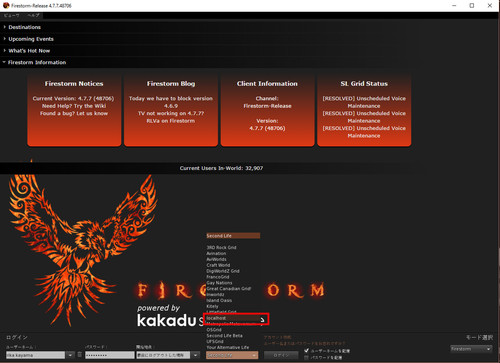
無事OpenSimに接続されると おなじみの「たこ焼き島」と初期アバターが出現します^^

作成したオブジェクトをアップします。
製作→アップロード→メッシュモデルの順にプルダウンメニューから選択していきます。

作成したオブジェクトのファイル名を選択して「開く」ボタンを押します。
・・・セカンドライフ専用の・・・のメッセージがでます。 閉じるボタンで閉じます
このモデルは・・ では今回キノコですので 「やや小型 不動等」 を選択しました
「ウェイトと料金の計算」ボタンを押します。

「ウェイトと料金の計算」ボタンが「アップロード」ボタンと表示されたら、ボタンを押してアップロードします。
(モデル名が編集できませんでした^^;)

イベントリーのオブジェクトに格納されます^^

格納されたオブジェクトを地面にドロップアウトします^^
わ~~~ でかすぎましたぁ www

スピン(回転体)スケール確認
スピン(回転体)windows:OpenSim導入
スピン(回転体)メッシュ用ファイル作成
スピン(回転体)法線・スムーズ
スピン(回転体)中空の例題土管www
スピン(回転体)キノコでスピン
スピン(回転体)windows:OpenSim導入
スピン(回転体)メッシュ用ファイル作成
スピン(回転体)法線・スムーズ
スピン(回転体)中空の例題土管www
スピン(回転体)キノコでスピン
Posted by rikachann Aabye at 00:44│Comments(0)
│スピン(回転体)







